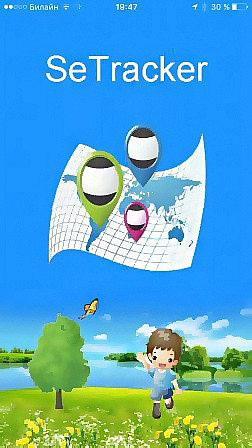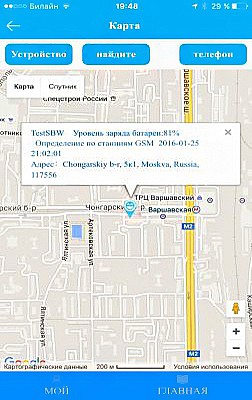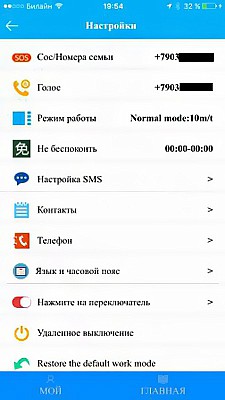Инструкция по использованию приложения SeTracker
Основные требования
1. Необходимым условием для работоспособности программы является наличие интернета. Ваш телефон или планшетный компьютер, должны иметь выход в интернет посредством wi-fi сети или 3G соединения.
2. Убедитесь, что на подготовленной для GPS часов симкарте, подключена услуга передачи данных, симкарта имеет поддержку EDGE/GPRS, а также подключен пакет с интернетом. Рекомендуется подключить минимальный безлимитный тарифный план, в котором при полном расходовании суточного лимита мегабайт, интернет не отключается, а лишь снижается скорость до 64 кбит/cек. Скорость соединения не важна, важно лишь стабильное подключение, так как GPSs часы постоянно "держат связь" с сервером и вашим устройством, синхронизируя местоположение ребенка.
3. Приложение SeTracker предъявляет низкие требования к аппаратной части и программной части. Для работы с системой будет вполне достаточно телефона, смартфона или планшета на базе Android или iOS. Приложение высокофукнционально. Среди аналогов это приложение наиболее "продвинуто", т.е. имеет большее количество дополнительных опций, поддерживаемых gps часами, в сравнении с другими программами.
|
|
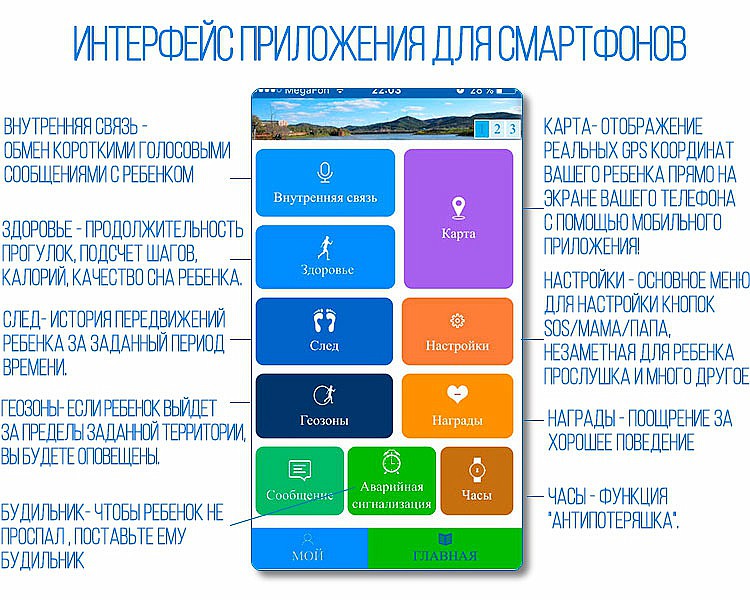
|
Установка и регистрация1. Установка приложенияВариант 1. Зайдите через ваше устройство в Play Market для андроид устройств, либо в Apple Store для устройств на базе iOS. Далее, в строке поиска введите "SeTracker". Cкачиваем и запускаем приложение SeTracker. Вариант 2. На обратной стороне коробки, в которую упакованы детские часы с GPS или в инструкции, вы можете увидеть, QR-код (штрих-код). Данный код понадобится для того, чтобы скачать приложение SeTracker на ваше устройство. Далее, необходимо приложение, которое способно распознавать QR-код. Если у вас пока нет такого приложение, то зайдите через ваше устройство в Play Market, либо в Apple Store и в строке поиска введите "QR код". Скачивате любой приложение, которое имеет в названии слово "QR" + одно из слов "scanner" или "reader". Скачиваем приложение, запускаем его и подносим телефон к напечатанному QR-коду, так чтобы через камеру QR-код полностью было видно на экране телефона. Программа должна распознать в QR-коде ссылку. Нажимаем на данную ссылку, скачиваем и запускаем приложение SeTracker. |
| 2. Регистрация в приложении Запускаем приложение. Если у вас уже есть Account (логин) и пароль, то введите их и нажмите кнопку Login (Логин). Вы может восстановить пароль, если его забыли, нажав на Forget password? Чтобы каждый раз не вводить логин и пароль, а заходить в программу автоматически, установите галку на Auto login (Автологин). Также вы можете выбрать язык перевода интерфейса программы. Необходимо выбрать площадь действия. Для России – EUROPE and AFRICA. |
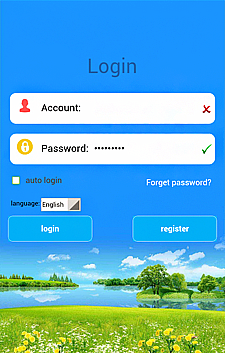
|
| Если у вас нет аккаунта в приложении SeTracker, нажмите на кнопку "REGISTER" (регистрация). В появившейся форме вводим:Device ID - уникальный ID номер ваших GPS часов, он находится на задней части часов (на крышечке) и имеет вид "ID 1234567890". Account - ваш уникальный логин (счет) в системе, может состоять из 4-16 символов. Сохраните его где-нибудь, чтобы не забыть Nickname - имя устройства (gps часов), которое будет отображаться в вашей программе. Это может быть имя вашего ребенка. Если у вас несколько детей и у каждого есть GPS часы, то так вам легче будет распознавать их на карте. P_number - телефонный номер сим карты, который вы будете использовать в GPS часах и по которому будете дозванивать вашему ребенку. Password - пароль от 6 до 12 символов. Сохраните его где-нибудь, чтобы не забыть. R_password - подтверждение пароля (введите ваш пароль повторно). |
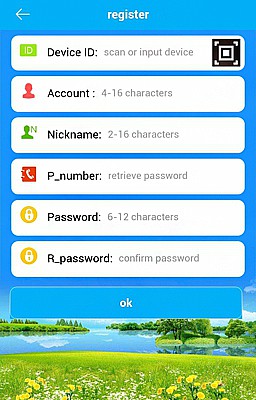
|
| Если вы все ввели правильно, то после нажатия на кнопку "OK", вы увидите интерфейс программы: Вы успешно зарегистрированы, и если уже вставили сим карту в часы, на которой подключен интернет, то можно вас поздравить, система запущена и работает! |
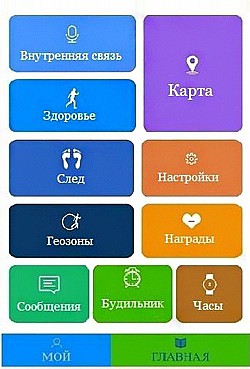
|
Интерфейс приложения SeTracker
|
КАРТА В правой части экрана при нажатии на пункт меню MAP отобразится карта изображения местности, |
INTERCOM Возможность отправки коротких голосовых сообщений на детские GPS часы, |
|
|
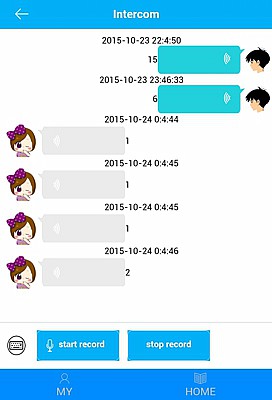
|
|
HEALTH Здоровье: время прогулки, кол-во шагов, кол-во затраченный калорий, |
SETTINGS Основные настройки приложения. Например, Sos/The Family number - указываете |
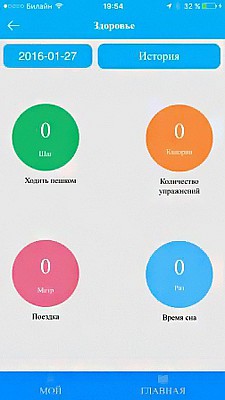
|
|
|
GEOFENCE Назначается гео зона, диаметр (окружность), |
ALARM Возможность удаленно завести будильник для ребенка |
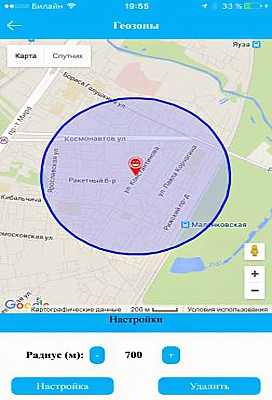
|
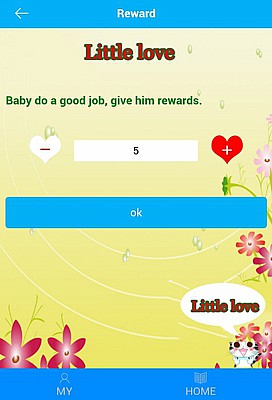
|
|
WATCH По нажатию одной кнопки, часы начнут издавать звуковой сигнал, |
FOOTPRINT Запись маршрутов ребенка, которые можно воспроизвести |
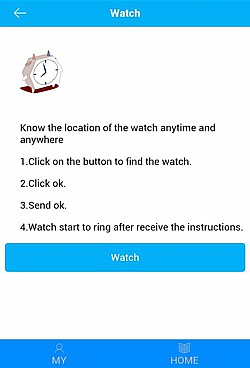
|
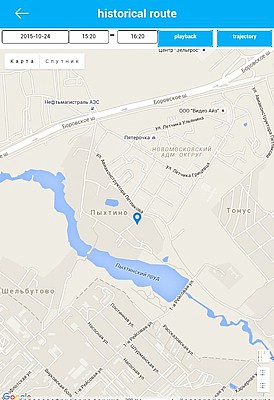
|